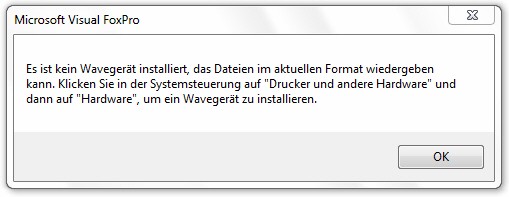FAQ - Fragen und Antworten
Fernwartung (kostenpflichtig)
|
Allgemein / Updates
Bekomme ich mit der Bestellung eine CD-ROM
oder Datenträger? Wie können wir Ihre
Hotline telefonisch erreichen? Habe ich die
Möglichkeit kostenlos auf Updates zuzugreifen? Installations- und Startprobleme
|
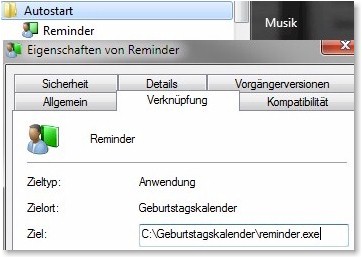 |
Sollte er nicht mehr vorhanden
sein, so kopieren Sie den Eintrag unter
"Geburtstagskalender" erneut in den Ordner "Autostart"
(Start - Alle Programme - Geburtstagskalender.. -> Start
-Alle Programme - Autostart..) Alternativ kann auch eine Datensicherung angefertigt und eine Neuinstallation ausgeführt werden. Anschließend übernehmen Sie Ihre Geburtstage wieder aus der Datensicherung. |
Um die Erinnerungsfunktion generell zu testen, kann man den Reminder aus dem Infobereich beenden (rechte Maustaste) und einen Geburtstag mit dem aktuellen Datum neu anlegen oder einen zutreffenden Eintrag durch Anklicken des Geburtstages erneut aktivieren, wenn er bereits angezeigt wurde. Anschließend kann ein Neustart des PCs oder der manuelle Start des Reminders aus dem Autostartmenü oder dem Startmenü des Geburtstagskalenders (Start - Alle Programme - Geburtstagskalender - Reminder) erfolgen. Wurde in den Einstellungen "bei Systemstart" ausgewählt, erscheint nun sofort die gewünschte Anzeige.
Die Benutzerkontensteuerung
(UAC) von Windows Vista, 7-10 kann den Start von Programmen in der
Autostartgruppe verhindern, wenn Sie keine ausreichenden Rechte
besitzen. Werden Sie wieder Herr über Ihren PC oder nutzen eine
"geplante Aufgabe" um den automatischen Start zu erzwingen (Alle
Programme - Zubehör - Systemprogramme - Aufgabenplanung). Hier
erstellen Sie eine neue Aufgabe (Reminder.exe aus
c:\Geburtstagskalender\ starten), die mit höchsten Privilegien
(Allgemein) bei Anmeldung (Trigger neu) ausgeführt wird.
Unser "Reminder" beendet die
"geliebte" Kacheloberfläche ab Windows 8 und wechselt auf den
Windows Desktop, um Geburtstage anzuzeigen.
Weiter Infos:
Link1 |
Link2
Installation auf einem neuen PC

Fertigen zunächst eine Datensicherung (Extras / Programm / Datensicherung) mit unserem Geburtstagskalender auf Ihrem alten PC an. Am einfachsten nutzen Sie hierzu einen USB-Stick, den Sie später am neuen PC für eine Rücksicherung nutzen können.
Für den neuen PC laden Sie die aktuelle Version hier herunter und installieren die Demoversion. Mit der kostenlosen "Neuen Lizenz" schalten Sie Ihre Vollversion frei und sichern Ihre Daten zurück. Auf Ihrem "Alten" deinstallieren Sie den Geburtstagskalender.
Lizenzvergabe & Freischaltung

Kann ich meinen
Geburtstagskalender
auf zwei PCs installieren?
Ja. Allerdings müssen Sie dazu eine weitere
Lizenz erwerben - siehe "Bestellung".
Ich habe einen
neuen PC oder habe meinen PC neu eingerichtet. Nachdem ich den
Geburtstagskalender
installiert habe, ist die Lizenznummer
nicht mehr für die Freischaltung der Vollversion gültig. Was nun?
Sie erhalten unter Angabe Ihrer Kunden- bzw.
Rechnungsnummer per Mail eine neue Lizenz.
Fehlermeldungen / Datenbanküberprüfung

Fehlermeldung beim Start:
"Sie haben den
Geburtstagskalender ein zweites Mal gestartet..."
Überprüfen Sie, ob Sie den
Geburtstagskalender
tatsächlich nicht ein zweites Mal gestartet haben. Schließen Sie den
Geburtstagskalender und Starten ihn erneut.
Einsendung / Reparatur
von Daten
Sollte Ihr Geburtstagskalender
unter Beachtung aller Hinweise auf dieser Seite immer noch nicht
ordnungsgemäß laufen, so bieten wir Ihnen folgenden Service.
Öffnen Sie den
Explorer und wechseln in das Installationsverzeichnis, markieren
alle Dateien (ohne
die Dateien vfp9r.dll
und
vfp9rdeu !) und packen Sie (rechte
Maustaste) mit
7-Zip
in eine Datei mit beliebigem Namen.
Senden Sie uns diese Datei *.zip per Mail
zu. Wir reparieren Ihre Daten, stellen fehlende Daten wieder her und
senden Ihnen die Datei innerhalb von 24 Stunden zurück.
Nach dem Entpacken in das gleiche Verzeichnis (Daten werden alle überschrieben) läuft Ihr Geburtstagskalender auf jeden Fall!
ACHTUNG!!! WINDOWS 7-11

Installieren Sie den Geburtstagskalender mit Administratorrechten im vorgeschlagenen Installationsverzeichnis unter: C:\Geburtstagskalender.. und es gibt keine Probleme.
Wenn Sie ein Windows-Verzeichnis, wie unter XP: c:\Programme\Geburtstagskalender.. auswählen, gibt es zwei Lösungsvarianten um Probleme mit der Benutzerkontensteuerung von Windows 7-11 zu vermeiden:
Installieren Sie den Geburtstagskalender - starten ihn aber noch nicht.
Variante A:
Schalten Sie generell die neue
"Benutzerkontensteuerung" aus.
(Systemsteuerung / Benutzer /
Benutzerkontensteuerung ausschalten - Neustart)
Variante B:
Markieren Sie im Datei-Explorer das
Verzeichnis "c:\Programme\Geburtstagskalender" und drücken die rechte
Maustaste. Unter "Eigenschaften - Sicherheit - Erweitert" markieren Sie
den "Benutzer (PC\Benutzer)" und gehen auf "Bearbeiten" bis Sie diesem
Benutzer das Recht "Vollzugriff" zugewiesen haben. Jetzt bestätigen Sie
bitte alle Eingaben.
Nach der Ausführung der Variante A oder B können Sie den Geburtstagskalender starten. Fehlermeldungen, die durch das Ändern, Speichern oder Löschen von Daten hervorgerufen wurden, können jetzt nicht mehr auftreten. Wenn doch, so kontrollieren und konfigurieren Sie Ihren Virenschutz oder Internet-Security.
Zum Beispiel blockiert der aktivierte Proaktive Schutz der Kaspersky Internet-Security den Datenzugriff beim Löschen von Datensätzen in einer unserer dbf-Datenbanken. Hier erhalten Sie bereits bei Programmstart einen entsprechenden Hinweis. In diesem Fall reicht es den Proaktiven Schutz auszuschalten oder eine Ausnahme (unser Programm-Verzeichnis) zu definieren.
Admin-Rechte 
Um Dateien anzulegen und mit ihnen arbeiten zu können, werden Admin-Rechte (Vollzugriff - alle Rechte) für das Programmverzeichnis und alle darin enthaltenen Dateien benötigt. Kontrolle: Dateiexplorer - Programmverzeichnis (c:\Geburtstagskalender..) - rechte Maustaste - Eigenschaften - Sicherheit - Bearbeiten - Vollzugriff zulassen (alle Hacken) für alle Benutzer.
Internet Security

Eine Internet Security soll Sie vor Angriffen und Viren aus dem Internet schützen. Dieser Schutz ist wichtig, sollte aber ein normales Arbeiten immer noch zulassen. Dies ist leider oft nicht der Fall.
Zum Beispiel blockiert der aktivierte Proaktive Schutz der Kaspersky Internet-Security und PURE den Datenzugriff beim Löschen von Datensätzen in unseren DBF-Datenbanken. Hier erhalten Sie bereits bei Programmstart einen entsprechenden Hinweis.
Auch Norton, Trend Micro und weitere nehmen sich das Recht heraus, unsere Programmdateien (mit oder ohne Nachfrage) zu löschen oder in die Quarantäne zu verschieben.
Auch der Zugriff auf unsere Datenbanken (*.dbf, *.ftp, *.cdx) wird oft gesperrt und macht eine Datenverarbeitung und sogar Transaktionen unmöglich.

Bringen Sie Ihrer Internet-Security die entsprechende Regel bei:
Programmverzeichnis von Überwachungen und Prüfungen ausschließen!
Unsere Programme sind mit MS Visual Foxpro 9 programmiert und verwenden (nur wenn Sie dem auch zustimmen!) zum Senden von Fehlermeldungen die von Windows bereitgestellte cdosys.dll aus dem Windows-Verzeichnis. Es handelt sich also um keinen Trojaner oder sonst gefährliche Programmdatei mit der Sie arbeiten möchten.
Bitte lesen Sie unbedingt auch das Handbuch oder die Hilfe Ihrer Internet Security und halten auch diese immer "up to date"!